保护电脑隐私关闭win10中全部动态磁贴通知的操作方法
作者:佚名 来源:雨林木风 2018-11-14 20:20:17
我们在win10系统的使用中,很多的额系哦啊伙伴都是很喜欢win10的开始桌面的界面的,可以在上边看到我们经常使用的软件还有经常操作的一些状态,很多的小伙伴却觉得动态磁贴通知其实是报不了个人的隐私的一件事情,那我们怎么直接关闭全部的动态磁贴通知不呢,今天小编就来跟大家分享一下保护电脑隐私关闭win10中全部动态磁贴通知的操作方法。
关闭win10中全部动态磁贴通知具体的方法和详细的步骤如下:
一、修改组策略:
1、在Cortana搜索栏输入“组策略”后回车,打开组策略编辑器;
2、找到用户配置→管理模板→开始菜单和任务栏→通知,如下图;
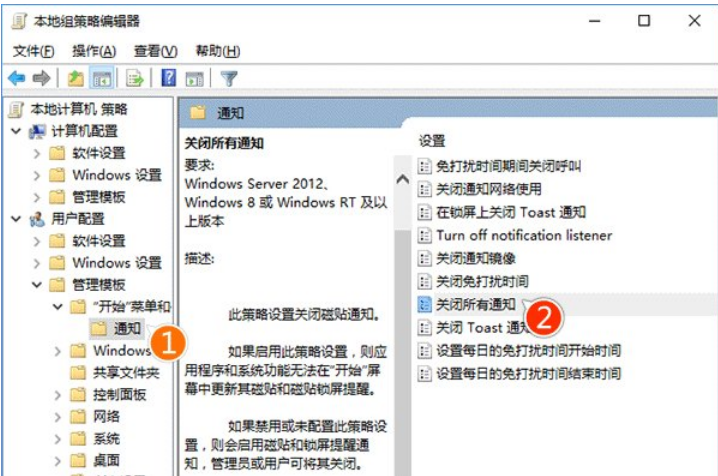
3、双击打开“关闭所有通知”,在左上角选择“已启用”,点击“确定”,如下图;
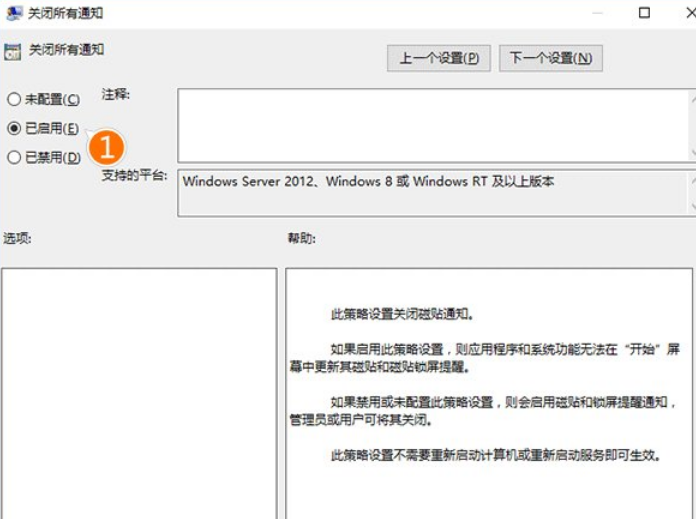
4、按照小编之前介绍过的《Win10如何关闭开始菜单中的全部动态磁贴消息?》,清理已有磁贴的缓存;
5、注销重新登录或者使用软媒魔方首页的快捷指令来重启文件资源管理器,修改生效;
6、要想恢复通知显示,把第3步改为“已禁用”或“未配置”,然后再次重启文件资源管理器即可。
二、修改注册表:
1、在Cortana任务栏输入regedit后回车,进入注册表编辑器;
2、定位到:HKEY_CURRENT_USERSOFTWAREPoliciesMicrosoftWindowsCurrentVersionPushNotifications
注意,如果你的系统中没有PushNotifications项,需要右键单击CurrentVersion新建“项”(如上图),命名为PushNotifications;
3、点击PushNotifications,在右侧新建DWORD(32位)值,命名为NoTileApplicationNotification,双击后把数值数据改为“1”,如下图;
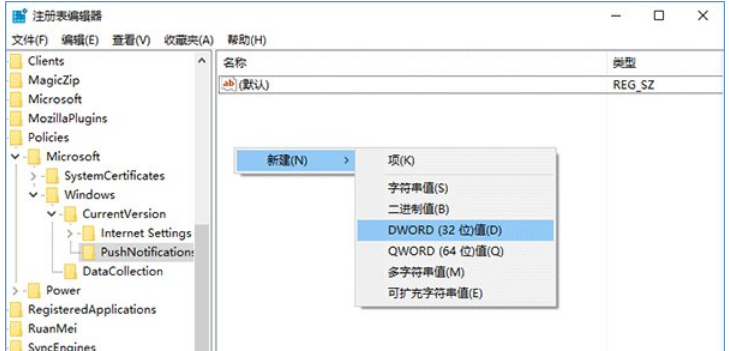
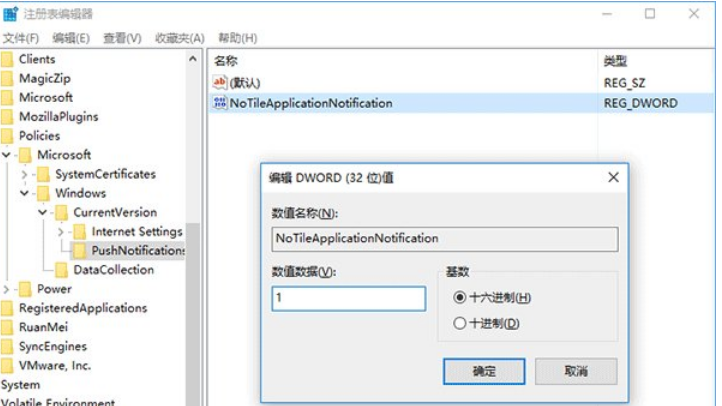
4、按照小编之前介绍过的《Win10如何关闭开始菜单中的全部动态磁贴消息?》,清理已有磁贴的缓存;
5、注销重新登录或者使用软媒魔方首页的快捷指令来重启文件资源管理器,修改生效。
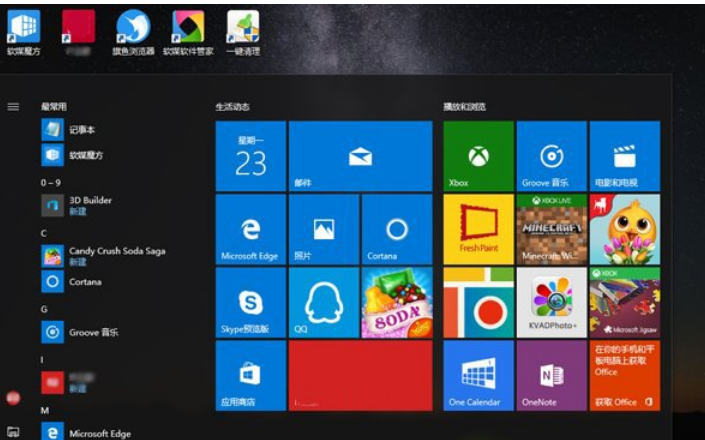
6、要想恢复通知显示,把NoTileApplicationNotification数值数据改为“0”,或者直接删除该键,然后重启文件资源管理器即可。
注:对于Windows10专业版以上的用户来说,可以通过修改组策略来实现这一操作;使用Win10家庭版的用户可以通过添加注册表值的方式来达到目的。
我们在使用win10中是有很多的技巧的,那我们在使用动态磁贴通知中很多的小伙伴是不想要显示的,以上就是小编跟大家分享的保护电脑隐私关闭win10中全部动态磁贴通知的操作方法,希望本次的分享对你有帮助。
相关阅读
- 热门手游
- 最新手游
- 本类周排行
- 本类总排行

























